Speicherung der bearbeiteten Fotos
Der AVS Photo Editor erlaubt Ihnen nicht nur jedes Bild nach der Bearbeitung, sondern auch alle Bilder auf einmal zu speichern.
Speichern aller Bilder auf einmal
Nachdem Sie Ihr erstes Foto bearbeitet haben und auf das Vorschaubild des nächsten bzw. vorherigen Bildes auf der Navigationsleiste oder im Vorschaubereich geklickt haben, wird das folgende Bestätigungsfenster geöffnet, wo Sie unter den verfügbaren Optionen wählen können:
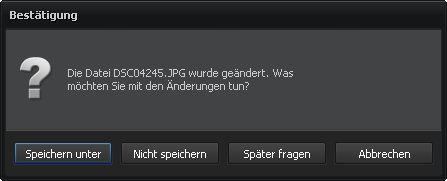
| Speichern unter |
Wird verwendet, um das bearbeitete Foto mit allen durchgeführten Änderungen unter einem anderen Namen oder in ein anderes Verzeichnis zu speichern und zum nächsten bzw. vorherigen Bild im geöffneten Ordner überzugehen. |
| Nicht speichern |
Wird verwendet, um alle bei der Bearbeitung durchgeführten Änderungen zu verwerfen und zum nächsten bzw. vorherigen Bild im geöffneten Ordner überzugehen. |
| Später fragen |
Wird verwendet, um die Entscheidung über die bei der Bearbeitung durchgeführten Änderungen auf späteren Zeitpunkt zu verlegen und zum nächsten bzw. vorherigen Bild im geöffneten Ordner überzugehen. |
| Abbrechen |
Wird verwendet, um den Speicherprozess abzubrechen und die Bearbeitung des Bildes fortzusetzen. |
Nachdem Sie alle nötigen Änderungen in allen Bildern durchgeführt haben und davor den Button Später fragen angeklickt haben, haben Sie mehrere Möglichkeiten, die Bilder zu speichern:


Mit einem Klick auf den entsprechenden Button
Man kann auf den Button Alle Änderungen speichern oder Alle Änderungen speichern in... klicken, die sich auf der Symbolleiste befinden, um alle bearbeiteten Bilder in denselben oder einen anderen Ordner zu speichern.
Hauptmenü
In der Sektion Datei des Hauptmenüs kann man die Optionen Alle Änderungen speichern und Alle Änderungen speichern in... wählen, um alle Fotos in dieselbe Datei oder unter einem anderen Namen und/oder in einen anderen Ordner zu speichern.
Sobald Sie die Option Alle Änderungen speichern in wählen, wird das folgende Fenster erscheinen, wo Sie einen vorhandenen Ordner bestimmen oder einen neuen Ordner erstellen können:
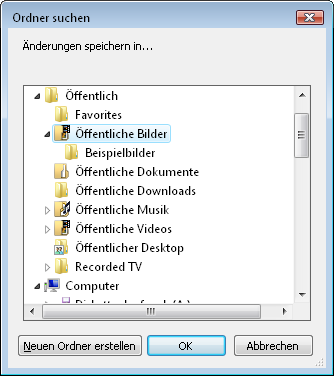
Speichern der Bilder nacheinander
Man kann auch Ihre Bilder sofort nach der Bearbeitung eins hinter dem anderen speichern, indem man eine der folgenden Speicheroptionen verwendet:
Hauptmenü
In der Sektion Datei des Hauptmenüs kann man die Optionen Speichern und Speichern unter wählen, um das bearbeitete Foto in dieselbe Datei oder unter einem anderen Namen und/oder in einen anderen Ordner zu speichern.
Sobald Sie die Option Speichern unter wählen, wird das folgende Fenster erscheinen, wo Sie eine Speicherstelle bestimmen und einen Dateinamen eingeben können:
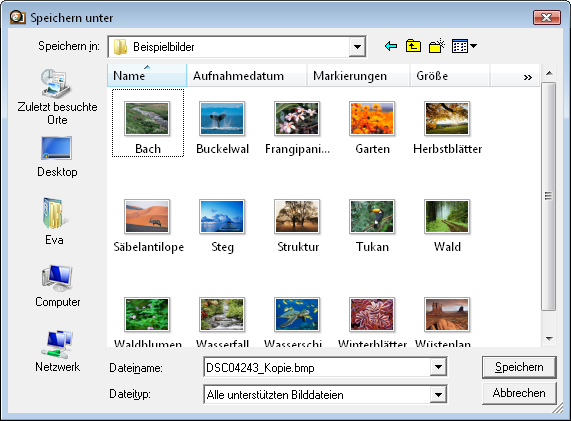
Tastatur
Verwenden Sie die Tastenkombination Strg+S, um das bearbeitete Foto in dieselbe Datei zu speichern. Verwenden Sie die Tastenkombination Umsch+Strg+S, um das bearbeitete Foto unter einem anderen Namen oder/und in einen anderen Ordner zu speichern.
Expressmenü
 Um auf das Expressmenü zuzugreifen, klicken Sie mit der rechten Maustaste auf das bearbeitete Bild im Vorschaubereich und wählen Sie eine der folgenden Optionen:
Um auf das Expressmenü zuzugreifen, klicken Sie mit der rechten Maustaste auf das bearbeitete Bild im Vorschaubereich und wählen Sie eine der folgenden Optionen:
- Speichern - verwenden Sie sie, um Änderungen ins bearbeitete Bilddatei zu speichern.
- Speichern unter - verwenden Sie sie, um das bearbeitete Foto unter einem anderen Namen und/oder in einen anderen Ordner zu speichern.